Fußnoten in Word-Dokumenten: ein kurzer Leitfaden
Fußnoten sind ein Schlüsselelement in wissenschaftlichen Texten und akademischen Veröffentlichungen. In diesem Beitrag erfahren Sie, was Fußnoten sind, wie Sie sie in Ihren Text einfügen und welche Tipps und Tricks es gibt, um sie optimal zu nutzen.

Was ist eine Fußnote?
Fußnoten sind Textverweise oder Anmerkungen, die am unteren Ende einer Seite in einem Dokument stehen, oft durch eine horizontale Linie vom Haupttext getrennt. Sie werden verwendet, um zusätzliche Informationen, Zitate, Erklärungen oder Kommentare zu liefern, ohne den Fluss des Haupttextes zu unterbrechen.
Fußnoten werden häufig in akademischen Texten verwendet, sind aber auch in juristischen Dokumenten, historischen Texten und sogar in einigen Formen der Literatur weit verbreitet.
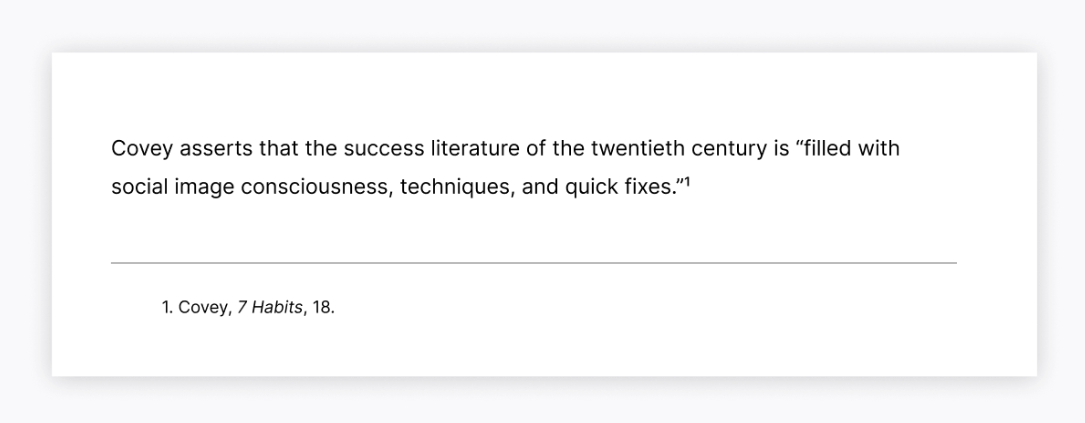
Die Verwendung von Fußnoten hängt von den spezifischen Anforderungen des Textes und den Präferenzen des Autors oder Herausgebers ab.
Allerdings gibt es einige Fälle, in denen die Verwendung von Fußnoten erforderlich ist: z. B:
Zitate: Fußnoten werden häufig verwendet, um Quellen zu zitieren und den Lesern die notwendigen Informationen zum Auffinden des referenzierten Materials zu geben. Dies ist vor allem bei akademischen Texten üblich, bei denen eine korrekte Quellenangabe unerlässlich ist. Sie enthalten in erster Linie bibliografische Informationen, einschließlich Autorennamen, Titel, Veröffentlichungsdatum und Seitenzahlen, die es dem Leser ermöglichen, die Quellen zu überprüfen und weitere Nachforschungen anzustellen.
Erklärungen: Komplexe oder technische Begriffe, unklare Verweise oder abschweifende Informationen können durch Fußnoten verdeutlicht werden, so dass der Leser den Text genau versteht. Diese Hinweise werden häufig in der künstlerischen Literatur verwendet, z. B. wenn in der Übersetzung eines Romans ein der Zielkultur fremdes Konzept erklärt werden muss.
Danksagungen: Autoren können Fußnoten verwenden, um ihre Dankbarkeit auszudrücken oder Beiträge von Einzelpersonen oder Organisationen zu würdigen, die bei der Recherche oder beim Schreiben des Textes geholfen und dazu beigetragen haben.
Ergänzendes Material: Zusätzliche Daten, Anekdoten oder Erkenntnisse, die das Verständnis des Haupttextes verbessern, können in Fußnoten aufgenommen werden, um dem Leser eine tiefere Auseinandersetzung mit dem Thema zu ermöglichen.
Gesetzliche Dokumentation: In Rechtstexten werden häufig Fußnoten verwendet, um auf Rechtsprechung, Gesetze oder andere Präzedenzfälle zu verweisen und so die Analyse und Interpretation zu erleichtern.
Fußnoten vs. Endnoten
Sowohl Fußnoten als auch Endnoten haben die Funktion, den Text zu vertiefen. Der Hauptunterschied zwischen den beiden Arten von Anmerkungen liegt in ihrer Position innerhalb des Dokuments:
Fußnoten befinden sich am Ende der Seite, auf der das Zitat oder der Verweis steht. Sie werden in der Regel im gesamten Dokument fortlaufend nummeriert, wobei jedes Zitat oder jeder Verweis einer bestimmten Nummer im Text entspricht.
Aufgrund ihrer Position im Seitenlayout können sie nicht so ausführlich sein, daher eignen sich Fußnoten besser für kurze Zitate und Verweise.
Endnoten befinden sich am Ende eines Dokuments, eines Kapitels oder eines Abschnitts. Wie Fußnoten werden auch Endnoten im gesamten Dokument fortlaufend nummeriert, wobei jedes Zitat oder jeder Verweis mit einer bestimmten Nummer im Text versehen ist. Das Nummerierungssystem unterscheidet sich häufig von dem in Fußnoten, so dass der Leser sofort erkennen kann, wo er die Referenznotiz suchen muss.
Endnoten eignen sich besser für Dokumente, in denen der Platz begrenzt ist oder in denen Fußnoten das Layout beeinträchtigen könnten, z. B. in veröffentlichten Büchern oder Beiträgen – deshalb können sie auch länger sein.
Hinweis: Sie sollten nicht beide Arten von Anmerkungen in derselben Arbeit verwenden. Sie sollten die Art auswählen, die am besten zu Ihrem Text passt oder die von Ihrer Institution verlangt wird.
Wie fügt man Fußnoten in Word-Dokumente ein?
Fußnoten können mit Texteditoren eingefügt werden. Obwohl Sie alle Anmerkungen manuell einfügen können, bieten Editoren Tools, die diese Arbeit für Sie automatisieren können. Sie machen den Prozess nicht nur einfacher und schneller, sondern verringern auch das Fehlerrisiko und sorgen für ein sauberes und professionelles Aussehen Ihrer Arbeit, indem sie das Seitenlayout für Sie übernehmen.
Sehen wir uns nun an, wie man eine Fußnote einfügt. Dazu werden wir ONLYOFFICE-Editor von Textdokumenten als Beispiel verwenden.
Öffnen Sie zunächst Ihr Dokument. Zeigen Sie dann mit dem Mauszeiger auf die Stelle, an der die Referenznummer der Fußnote im Text erscheinen soll. Gehen Sie dann zum Abschnitt Referenzen in der oberen Symbolleiste und klicken Sie auf das Symbol AB¹ Fußnote.

Dadurch wird automatisch ein durch eine Linie abgetrennter Abschnitt am unteren Ende der Seite erstellt. Die Fußnotenmarkierung erscheint sowohl neben dem ausgewählten Wort als auch unten auf der Seite in dem neuen Abschnitt.

Now, you can write your note next to the footnote number.

Durch Wiederholung der oben genannten Vorgänge werden weitere Fußnoten für andere Textpassagen im Dokument hinzugefügt. Die Fußnoten werden automatisch nummeriert.
Wenn Sie auf den Pfeil neben dem Symbol AB¹ Fußnote klicken, können Sie einfach durch die hinzugefügten Fußnoten im Text des Dokuments navigieren, sie löschen oder in Endnoten umwandeln.

Wenn Sie die Notizen an bestimmte Bedürfnisse anpassen müssen, können Sie einige ihrer Eigenschaften ändern, indem Sie auf die Einstellungen von Notizen klicken.
Hier können Sie entscheiden, ob die Nummerierung mit jeder neuen Seite/jedem neuen Kapitel neu beginnen oder im gesamten Dokument fortlaufend nummeriert werden soll, und Sie können das Nummernformat, die Anfangsnummer und die Position der Fußnote auswählen.

Möchten Sie lernen, wie Sie in der Praxis Noten hinzufügen können? Sehen Sie sich unser Video darüber an:
Fußnoten im Chicago-Stil
Der Chicago-Stil ist der einzige der drei hier genannten Stile, der Fußnoten zum Zitieren verwendet. Das erste Fußnotenzitat einer Quelle enthält die vollständigen bibliografischen Angaben (Name des Autors, Titel des Werks, Angaben zur Veröffentlichung und Seitenzahl), und die nachfolgenden Zitate derselben Quelle werden gekürzt.
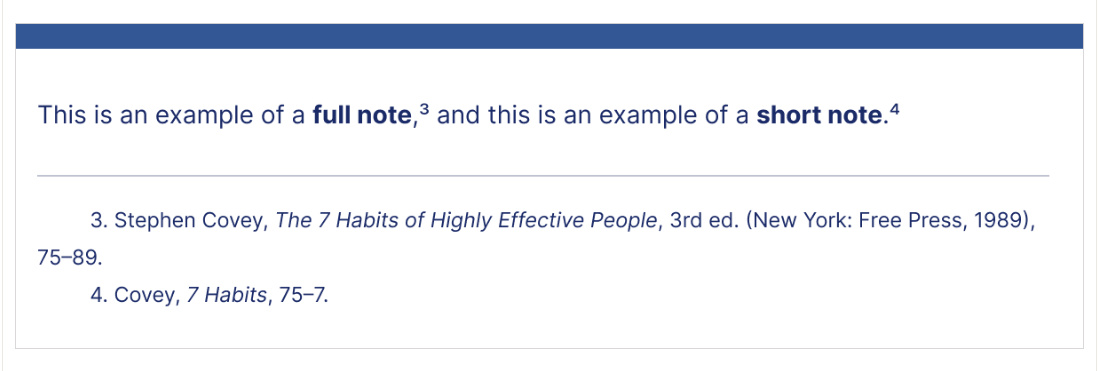
Das Chicago-Format enthält spezifische Angaben zur Formatierung. Manuelle Anpassung kann in diesem Fall einfacher sein:
- Am Anfang jeder Fußnote fügen Sie einen Gedankenstrich ein (vor der Nummer).
- Die Zahl am Anfang der Fußnote muss in normaler Schrift (nicht hochgestellt) geschrieben werden, gefolgt von einem Punkt und einem Leerzeichen.
- Stellen Sie eine Leerzeile zwischen den Fußnoten und achten Sie darauf, dass die Fußnoten einzeilig sind.
Fußnoten im APA-Stil
Im APA-Stil werden Fußnoten verwendet, um ergänzende Informationen hinzuzufügen. Die Zitate stehen im Text und werden in Klammern gesetzt, die Fußnoten werden jedoch zur Angabe des Urheberrechts verwendet.
Der APA-Stil hat einige Formatierungsrichtlinien:
- Fußnoten werden mit hochgestellten Zahlen versehen. Sie stehen am Ende eines Satzes oder einer Klausel, nach dem Punkt oder einer anderen Interpunktion. Einzige Ausnahme ist der Bindestrich: Wenn man sich auf einen Textteil zwischen Bindestrichen beziehen muss, sollte die Nummer zwischen dem letzten Wort und dem Bindestrich eingefügt werden.
- Wenn sich die Notiz auf einen Text in Klammern bezieht, muss die Nummer der Marke ebenfalls in Klammern stehen.
- In der ersten Zeile jeder Fußnote muss ein Einzug stehen, und zwischen der hochgestellten Zahl und dem Fußnotentext muss ein einzelnes Leerzeichen eingefügt werden.
Fußnoten im MLA-Stil
Wie bei APA sind auch im MLA-Stil nur Zitate im Text erlaubt. Fußnoten sind sehr selten und werden zur Erläuterung einiger Konzepte, der Verwendung von Wörtern und zum Hinzufügen weiterer Informationen, die nicht in den Text passen, verwendet.
Was die Formatierung angeht, so sind die Regeln denen des APA-Stils recht ähnlich:
- Die Nummer im Text sollte nach der Zeichensetzung erscheinen.
- Der Verweis beginnt mit der entsprechenden hochgestellten Nummer, gefolgt von einem Leerzeichen und dem eigentlichen Inhalt.
- Die Noten sollten die gleiche Schriftart wie der Rest des Dokuments haben, aber kleiner sein.
Tipps zur Verwendung von Fußnoten
Es gibt ein paar wichtige Empfehlungen, die Sie beachten sollten, um die Wirksamkeit von Fußnoten zu maximieren und die Lesbarkeit zu erhalten.
Konsistenz: Halten Sie sich im gesamten Dokument an einen einheitlichen Stilleitfaden oder Formatierungsstandard für Fußnoten, um Einheitlichkeit und Professionalität zu gewährleisten.
Klarheit: Halten Sie Fußnoten kurz und sachlich, vermeiden Sie unnötige oder überflüssige Informationen, die den Leser vom Haupttext ablenken könnten.
Nummerierung: Verwenden Sie eine fortlaufende Nummerierung der Fußnoten auf jeder Seite oder in jedem Kapitel, damit die Leser die entsprechenden Verweise leicht auffinden können.
Keine übermäßige Verwendung: Fußnoten können einen Text zwar bereichern, sollten aber nicht übermäßig verwendet werden, da dies den Hauptinhalt überlagern oder von ihm ablenken könnte. Reservieren Sie Fußnoten für Informationen, die das Verständnis des Lesers wirklich bereichern.
Hinweis: Bevor Sie mit der Arbeit an Ihrem Text beginnen, sollten Sie sich über die Stilrichtlinien Ihrer Schule oder Universität informieren!
Bearbeiten Sie Ihre Texte mit ONLYOFFICE- Editoren
Brauchen Sie einen leistungsstarken und professionellen Texteditor? Testen Sie ONLYOFFICE Desktop Editoren für Windows, Linux oder macOS oder melden Sie Ihr DocSpace-Konto an, um online zu arbeiten:
Wenn Sie weitere Hilfe bei Ihrer Abschlussarbeit und akademischen Arbeit benötigen, können Sie die Plugins Mendeley und Zotero direkt in ONLYOFFICE Docs ausprobieren. Schauen Sie sich das Video an, um die Funktionalität zu entdecken!
Erstellen Sie Ihr kostenloses ONLYOFFICE-Konto
Öffnen und bearbeiten Sie gemeinsam Dokumente, Tabellen, Folien, Formulare und PDF-Dateien online.



